Კითხვა
საკითხი: როგორ გამოვასწოროთ Windows Update შეცდომის კოდი 0x80070663?
როდესაც ვცდილობ დავაინსტალირო განახლებები Excel 2016-ისთვის Windows Store-დან, მე ვიღებ შეცდომას 0x80070663. იქნებ მითხრათ რა უნდა გავაკეთო განახლების წარმატებით ინსტალაციისთვის?
ამოხსნილი პასუხი
თვისება,[1] უსაფრთხოებისა და სტაბილურობის განახლებები Windows OS-ისთვის თანაბრად მნიშვნელოვანია. ამიტომ, Windows-ის განახლებების დაყენებისას ნებისმიერი დაბრკოლება დაუყოვნებლივ უნდა მოგვარდეს. Windows 10-ის განახლების ერთ-ერთი გავრცელებული შეცდომა აღინიშნება ციფრული კოდით 0x80070663.
0x80070663 შეცდომა დაკავშირებულია Windows Update Installer-თან. შეცდომა მიუთითებს იმაზე, რომ განახლების პაკეტი, რომლის ინსტალაციასაც მომხმარებელი ირჩევს, დაზიანდა ინსტალაციის პროცესში. უმეტეს შემთხვევაში, ეს პრობლემა ჩნდება Ms Office-ის განახლებების დაყენებისას[2] 365, 2013 და 2016 წ. მათ, ვინც იყენებს Windows 7, XP, Vista და Windows-ის სხვა ძველ ვერსიებს, შეუძლიათ გამოასწორონ 0x80070663 შეცდომა Windows-ის უახლესი ვერსიის განახლებით.[3]
თუმცა, ეს შეცდომა შეიძლება ასევე ნიშნავს, რომ Windows Update სერვისი ამჟამად გათიშულია. ეს შეიძლება მოხდეს Windows-ის განახლების დაზიანებული კომპონენტების გამო, ამიტომ ერთ-ერთი შესაძლო გამოსწორება იქნება მათი გადატვირთვა. თუ შეცდომა 0x80070663 გამოჩნდება მხოლოდ MS Excel განახლებების ინსტალაციისას, შეგიძლიათ სცადოთ Office პაკეტის დეინსტალაცია და ხელახლა ინსტალაცია. ამ პრობლემის მოგვარებაში დაგეხმაროთ, ჩვენ მოგაწვდით ყველა მოქმედი 0x80070663 შეცდომის გამოსწორებას.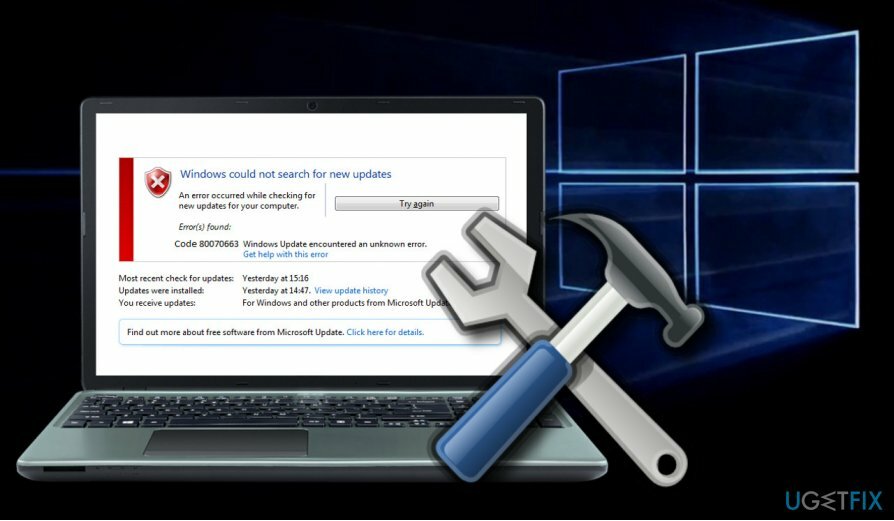
გაუშვით Windows Update Troubleshooter
დაზიანებული სისტემის შესაკეთებლად, თქვენ უნდა შეიძინოთ ლიცენზირებული ვერსია Reimage Reimage.
უპირველეს ყოვლისა, შეამოწმეთ, მუშაობს თუ არა Windows Update სერვისი გამართულად. ამ მიზნით, შეგიძლიათ გამოიყენოთ ჩაშენებული ინსტრუმენტი.
- დაჭერა Windows გასაღები + I და გახსნა განახლება და უსაფრთხოება განყოფილება.
- აირჩიეთ პრობლემების მოგვარება და იპოვე Ვინდოუსის განახლება.
- დააწკაპუნეთ Windows Update-ზე და აირჩიეთ პრობლემების მოგვარების გაშვება.
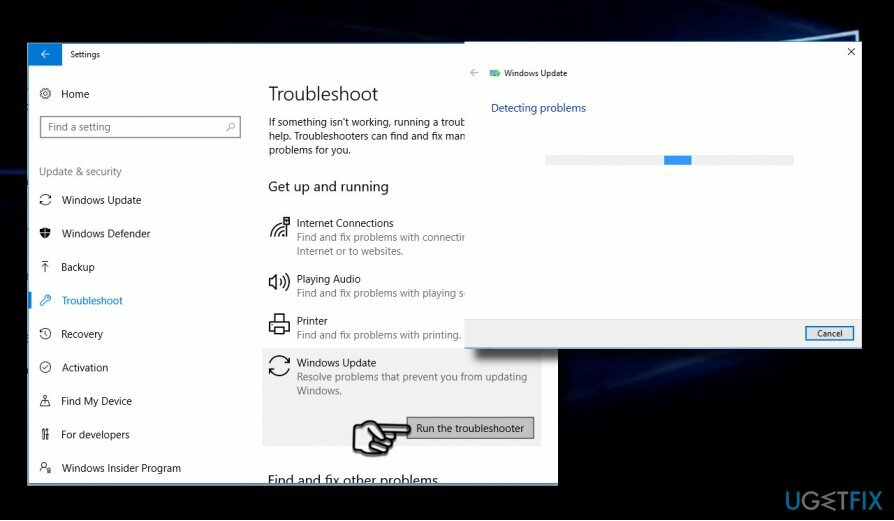
სკანირებას შეიძლება 10 წუთი დასჭირდეს. თქვენ უნდა მიიღოთ ფანჯარა სკანირების შედეგებით და შეტყობინებით, თუ Windows-მა მოახერხა პრობლემების ავტომატურად გადაჭრა.
გადატვირთეთ Windows Update კომპონენტები
დაზიანებული სისტემის შესაკეთებლად, თქვენ უნდა შეიძინოთ ლიცენზირებული ვერსია Reimage Reimage.
- დააწკაპუნეთ მარჯვენა ღილაკით Windows გასაღები და აირჩიეთ ბრძანების ხაზი (ადმინისტრატორი).
- თუ UAC გამოჩნდება, დააწკაპუნეთ კარგი გაგრძელება.
- შემდეგი ბრძანებების აკრეფით თქვენ შეაჩერებთ BITS, Windows Update, Cryptographic, MSI Installer სერვისებს. არ დაგავიწყდეთ დააჭიროთ Enter თითოეული მათგანის შემდეგ:
წმინდა გაჩერების ბიტები
net stop wuauserv
წმინდა გაჩერება appidsvc
წმინდა გაჩერება cryptsvc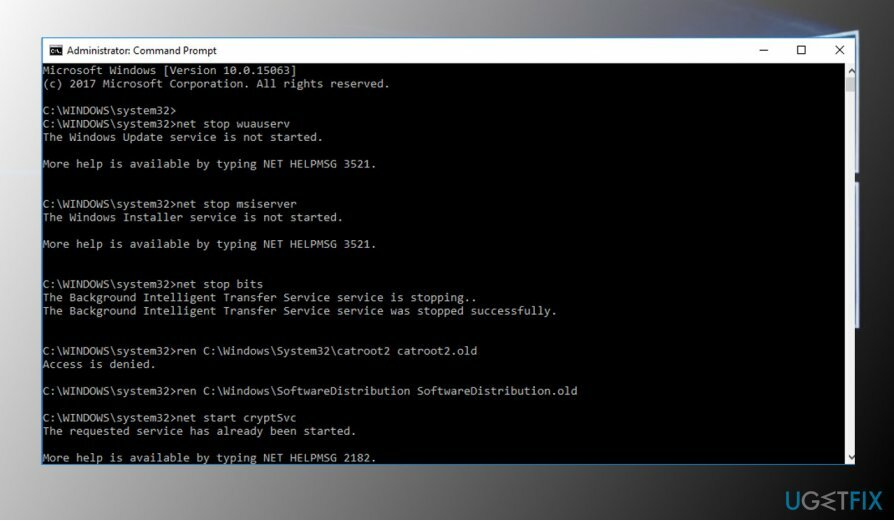
- შემდეგ აკრიფეთ "%ALLUSERSPROFILE%\\Application Data\\Microsoft\\Network\\Downloader\\qmgr*.dat" წაშლის ბრძანება qmgr*.dat ფაილები.
- დასრულების შემდეგ დააკოპირეთ და ჩასვით cd /d %windir%\\system32 ბრძანება და დააჭირეთ Enter ბრძანების შესასრულებლად.
- BITS და Windows Update ფაილების ხელახლა დასარეგისტრირებლად, თქვენ უნდა აკრიფოთ ქვემოთ მოცემული ყველა ბრძანება (მოჰყვება Enter):
regsvr32.exe atl.dll
regsvr32.exe urlmon.dll
regsvr32.exe mshtml.dll
regsvr32.exe shdocvw.dll
regsvr32.exe browseui.dll
regsvr32.exe jscript.dll
regsvr32.exe vbscript.dll
regsvr32.exe scrrun.dll
regsvr32.exe msxml.dll
regsvr32.exe msxml3.dll
regsvr32.exe msxml6.dll
regsvr32.exe actxprxy.dll
regsvr32.exe softpub.dll
regsvr32.exe wintrust.dll
regsvr32.exe dssenh.dll
regsvr32.exe rsaenh.dll
regsvr32.exe gpkcsp.dll
regsvr32.exe sccbase.dll
regsvr32.exe slbcsp.dll
regsvr32.exe cryptdlg.dll
regsvr32.exe oleaut32.dll
regsvr32.exe ole32.dll
regsvr32.exe shell32.dll
regsvr32.exe initpki.dll
regsvr32.exe wuapi.dll
regsvr32.exe wuaueng.dll
regsvr32.exe wuaueng1.dll
regsvr32.exe wucltui.dll
regsvr32.exe wups.dll
regsvr32.exe wups2.dll
regsvr32.exe wuweb.dll
regsvr32.exe qmgr.dll
regsvr32.exe qmgrprxy.dll
regsvr32.exe wucltux.dll
regsvr32.exe muweb.dll
regsvr32.exe wuwebv.dll - Winsock-ის გადატვირთვისთვის აკრიფეთ netsh winsock გადატვირთვა და netsh winhttp გადატვირთვის პროქსი ბრძანებებს. დაჭერა შედი ყოველი მათგანის შემდეგ, როგორც ჩვეულებრივ.
- დაბოლოს, გადატვირთეთ BITS, Windows Update, Cryptographic, MSI Installer სერვისები შემდეგი ბრძანებების შეყვანით, თითოეულს შემდეგ Enter:
წმინდა დაწყების ბიტები
წმინდა დაწყება wuauserv
წმინდა დაწყება appidsvc
წმინდა დაწყება cryptsvc
დააინსტალირეთ Windows-ის ყველა კუმულაციური განახლება
დაზიანებული სისტემის შესაკეთებლად, თქვენ უნდა შეიძინოთ ლიცენზირებული ვერსია Reimage Reimage.
თუ ეს მეთოდები არ დაგვეხმარა, ჩვენ გირჩევთ დააინსტალიროთ ყველა დაკარგული Windows 10 კუმულატიური განახლება. თუ ამის გაკეთება არ შეგიძლიათ Windows-ის ავტომატური განახლების ფუნქციის გამოყენებით (Windows + I -> განახლება და უსაფრთხოება -> Შეამოწმოთ განახლებები), გადადით Microsoft-ის განახლების ოფიციალურ კატალოგში და დააინსტალირეთ უახლესი კუმულაციური განახლება ხელით.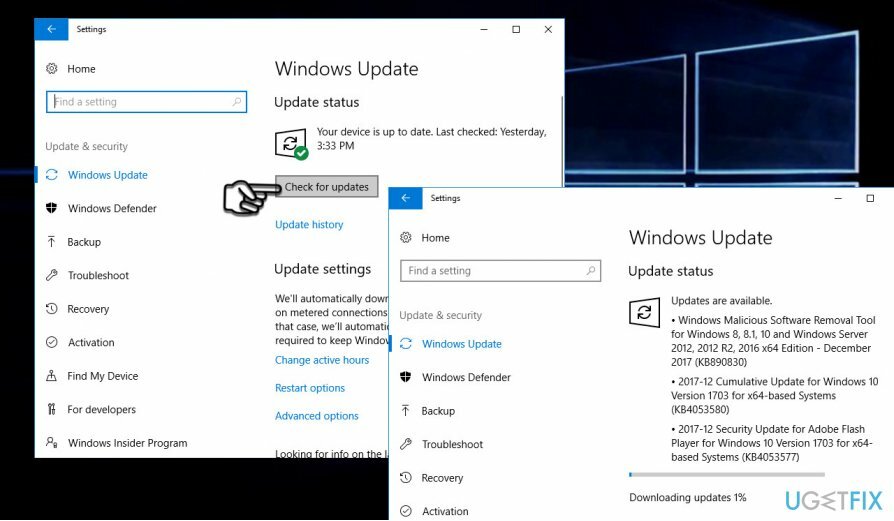
ხელახლა დააინსტალირეთ Microsoft Office
დაზიანებული სისტემის შესაკეთებლად, თქვენ უნდა შეიძინოთ ლიცენზირებული ვერსია Reimage Reimage.
თუ ყველა სხვა განახლება, გარდა Office-ისა, წარმატებით დაინსტალირდება, 0x80070663 შეცდომის დამნაშავე, სავარაუდოდ, Office-ის განახლების ფაილის გაფუჭებაა. Microsoft Office განახლებულია და დაინსტალირებულია Windows Update სერვისის ავტომატური საშუალებით გამოშვების შემდეგ.
თუ სისტემა არ განაახლებს Ms Office-ს 0x80070663-ის გამო, ჩვენ მკაცრად გირჩევთ, დააინსტალიროთ პაკეტი და შემდეგ დააინსტალიროთ ხელახლა.
- თუ იყენებთ Windows 10-ს, დააჭირეთ Windows გასაღები + I გასახსნელად პარამეტრები.
- გახსენით აპები -> პროგრამები და ფუნქციები ჩანართი.
- იპოვეთ Microsoft Office ჩანაწერი, დააწკაპუნეთ მასზე და აირჩიეთ დეინსტალაცია.
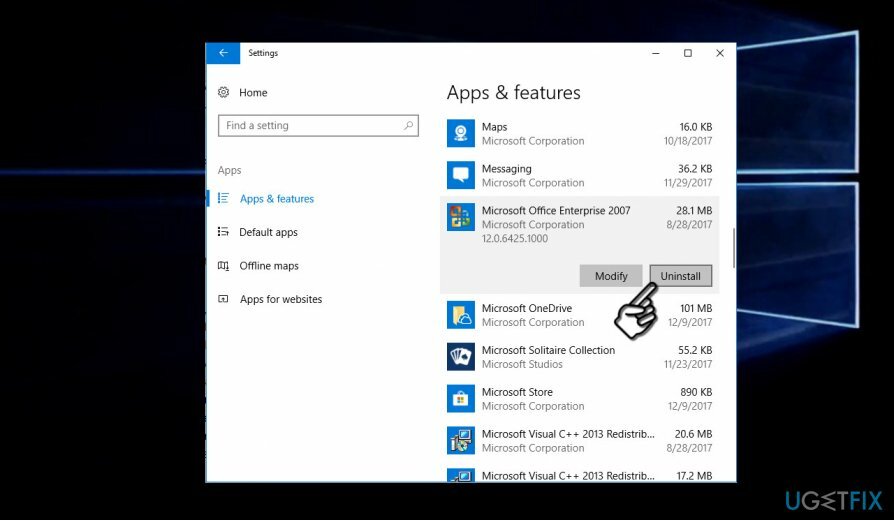
- თუ იყენებთ Windows-ის ძველ ვერსიას, გადადით Მართვის პანელი -> პროგრამების დამატება ან წაშლა.
- აირჩიეთ Microsoft Office პაკეტი და დააწკაპუნეთ დეინსტალაცია.
- ამის შემდეგ, მიზანშეწონილია სკანირების ჩატარება ოპტიმიზაციის ხელსაწყოთი, რათა აღმოფხვრას ყველა ფაილის ნარჩენი. ჩვენ გირჩევთ გამოიყენოთ ReimageMac სარეცხი მანქანა X9. ნებისმიერმა დარჩენილმა ფაილმა შეიძლება გამოიწვიოს Ms Office-ის ახალი ვერსიის ინსტალაცია, ან მისი ზოგიერთი განახლებული ფაილი შეიძლება კვლავ დაზიანდეს.
- დასრულების შემდეგ, გადატვირთეთ თქვენი კომპიუტერი და ჩამოტვირთეთ Microsoft Office-ის სრული პაკეტი ოფიციალური Microsoft-ის ვებსაიტიდან ან სხვა სანდო წყაროდან.
შეაკეთეთ თქვენი შეცდომები ავტომატურად
ugetfix.com გუნდი ცდილობს გააკეთოს ყველაფერი, რათა დაეხმაროს მომხმარებლებს იპოვონ საუკეთესო გადაწყვეტილებები მათი შეცდომების აღმოსაფხვრელად. თუ არ გსურთ ხელით შეკეთების ტექნიკასთან ბრძოლა, გთხოვთ, გამოიყენოთ ავტომატური პროგრამული უზრუნველყოფა. ყველა რეკომენდებული პროდუქტი გამოცდილი და დამტკიცებულია ჩვენი პროფესიონალების მიერ. ინსტრუმენტები, რომლებიც შეგიძლიათ გამოიყენოთ თქვენი შეცდომის გამოსასწორებლად, ჩამოთვლილია ქვემოთ:
შეთავაზება
გააკეთე ახლავე!
ჩამოტვირთეთ Fixბედნიერება
გარანტია
გააკეთე ახლავე!
ჩამოტვირთეთ Fixბედნიერება
გარანტია
თუ ვერ გამოასწორეთ თქვენი შეცდომა Reimage-ის გამოყენებით, დაუკავშირდით ჩვენს მხარდაჭერის ჯგუფს დახმარებისთვის. გთხოვთ, შეგვატყობინოთ ყველა დეტალი, რომელიც, თქვენი აზრით, უნდა ვიცოდეთ თქვენი პრობლემის შესახებ.
ეს დაპატენტებული სარემონტო პროცესი იყენებს 25 მილიონი კომპონენტის მონაცემთა ბაზას, რომელსაც შეუძლია შეცვალოს ნებისმიერი დაზიანებული ან დაკარგული ფაილი მომხმარებლის კომპიუტერში.
დაზიანებული სისტემის შესაკეთებლად, თქვენ უნდა შეიძინოთ ლიცენზირებული ვერსია Reimage მავნე პროგრამების მოცილების ინსტრუმენტი.

წვდომა გეო-შეზღუდულ ვიდეო კონტენტზე VPN-ით
პირადი ინტერნეტი არის VPN, რომელსაც შეუძლია ხელი შეუშალოს თქვენს ინტერნეტ სერვისის პროვაიდერს მთავრობა, და მესამე მხარეები არ აკონტროლებენ თქვენს ონლაინ და საშუალებას გაძლევთ დარჩეთ სრულიად ანონიმური. პროგრამული უზრუნველყოფა გთავაზობთ სპეციალურ სერვერებს ტორენტირებისა და სტრიმინგისთვის, რაც უზრუნველყოფს ოპტიმალურ შესრულებას და არ ანელებს თქვენს სიჩქარეს. თქვენ ასევე შეგიძლიათ გვერდის ავლით გეო-შეზღუდვები და ნახოთ ისეთი სერვისები, როგორიცაა Netflix, BBC, Disney+ და სხვა პოპულარული სტრიმინგის სერვისები შეზღუდვების გარეშე, მიუხედავად იმისა, თუ სად ხართ.
არ გადაიხადოთ გამოსასყიდი პროგრამის ავტორებს – გამოიყენეთ მონაცემთა აღდგენის ალტერნატიული ვარიანტები
მავნე პროგრამების შეტევები, განსაკუთრებით გამოსასყიდი პროგრამები, ყველაზე დიდი საფრთხეა თქვენი სურათებისთვის, ვიდეოებისთვის, სამუშაოსთვის ან სკოლის ფაილებისთვის. იმის გამო, რომ კიბერკრიმინალები იყენებენ დაშიფვრის მძლავრ ალგორითმს მონაცემთა ჩასაკეტად, მისი გამოყენება აღარ იქნება შესაძლებელი, სანამ ბიტკოინში გამოსასყიდი არ გადაიხდება. ჰაკერების გადახდის ნაცვლად, ჯერ უნდა სცადოთ ალტერნატივის გამოყენება აღდგენა მეთოდები, რომლებიც დაგეხმარებათ დაიბრუნოთ დაკარგული მონაცემების ნაწილი მაინც. წინააღმდეგ შემთხვევაში, თქვენ შეიძლება დაკარგოთ ფული, ფაილებთან ერთად. ერთ-ერთი საუკეთესო ინსტრუმენტი, რომელსაც შეუძლია აღადგინოს დაშიფრული ფაილების მინიმუმ ნაწილი – მონაცემთა აღდგენის პრო.